为了帮助保护你的计算机Windows已经关闭了此程序
出现“为了帮助保护你的计算机,Windows已经关闭了此程序”等提示,如何处理?

出现“为了帮助保护你的计算机,Windows已经关闭了此程序”等提示,如何处理?问题描述使用IE浏览器时,经常出现“为了帮助保护你的计算机,Windows 已经关闭了此程序”的提示,具体如下图所示解决方案一、通过将explorer.exe程序添加到除外的数据保护模式中,具体方式如下图所示:1.桌面“我的电脑”右键属性-高级-性能-设置2.选择数据执行保护-为除下列选定程序之外的所有程序和服务启用DEP3.点击添加找到IE.exe程序,默认路径为:C:\\ProgramFiles\\Internet Explorer4.选择“iexplore.exe”后点击打开5.数据执行保护提示,点击确定即可6.成功添加internet Explorer程序二、通过命令彻底关闭DEP的保护。
VISTA下的方法:打开CMD(Vista中请已管理员身份运行CMD),并输入bcdedit.exe /set {current} nx alwaysoff回车。
如图XP下的方法:打开C盘下的Boot.ini文件,将NoExecute=OptOut更改为NoExecute=AlwaysOff即可。
如图原理介绍:数据执行保护可帮助保护您的计算机免受病毒和其他安全威胁的破坏。
这些病毒和威胁尝试从受保护的内存位置运行(执行)恶意代码来发起攻击,而只有Windows 和其他程序才应使用这些位置。
这种威胁通过接管程序正在使用的一个或多个内存位置来执行破坏操作。
之后,它会进行传播,从而破坏其他程序、文件乃至您的电子邮件联系人。
与防火墙或防病毒程序不同,DEP 无法帮助防止有害的程序安装在计算机中,而是对您的程序进行监视,确定它们是否能够安全地使用系统内存。
要执行监视操作,DEP 软件既可以独立运行,也可以与兼容微处理器协作,将某些内存位置标记为“不可执行”。
如果程序尝试从受保护的内存位置运行代码(无论是否为恶意代码),DEP 均将关闭程序并向您发送通知。
windows defender无法开启教程
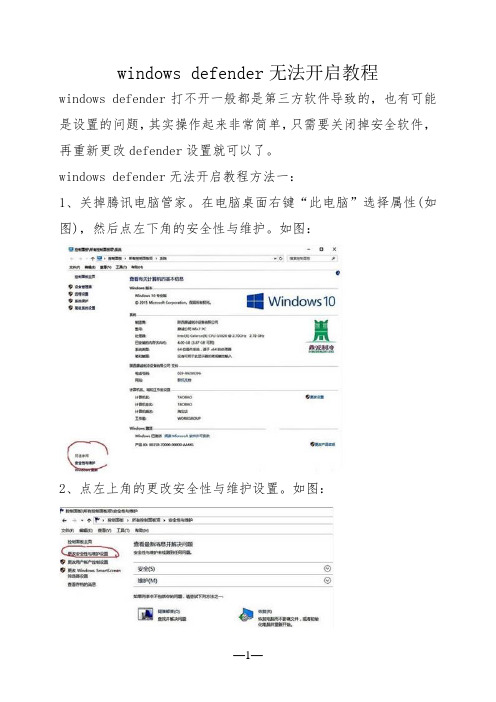
windows defender无法开启教程windows defender打不开一般都是第三方软件导致的,也有可能是设置的问题,其实操作起来非常简单,只需要关闭掉安全软件,再重新更改defender设置就可以了。
windows defender无法开启教程方法一:1、关掉腾讯电脑管家。
在电脑桌面右键“此电脑”选择属性(如图),然后点左下角的安全性与维护。
如图:2、点左上角的更改安全性与维护设置。
如图:3、先将“间谍软件和垃圾软件防护”与“病毒防护”前的勾去掉。
这是原来装Win10时,腾讯电脑管家自动关掉WD,开启自己防护时设置的。
4、分别点“打开有关病毒防护的消息”和“打开有关间谍软件和垃圾软件防护”两个地方进行设置。
如图:5、在这里,点击腾讯电脑管家关闭它,再开启windows defender。
如图:6、重新进入设置,查看你的windows defender是否开启。
如图:7、到这一步,还看不到,就检查看你的腾讯电脑管家是否关掉。
如果没关,就关掉。
再继续前六步骤。
如图:8、最后我们就能看到windows defender开启成功了。
方法二:通过Win10组策略来打开Windows Defender1、在Win10系统下,按下Windows+R组合键,弹出运行,我们输入gpedit.msc 回车,进入组策略;2、我们这时打开了组策略,从左侧项目定位到:———;3、双击上图箭头所示的“关闭windows defender”选项,配置为“禁用”再点击确定;操作后Windows defender就打开了。
方法三:Win10注册表关闭Windows defender方法:这个方法主要是给win10家庭版用户准备的(没有组策略功能);1、按win+r输入regedit打开注册表;2、找到选项HKEY_LOCAL_MACHINE\SOFTWARE\Policies\Microsoft\Windows Defender3、在右侧点右键,选择新建—DWORD(32位)值;4、将新值命名为DisableAntiSpyware,并双击赋值为0;。
windows彻底关闭microsoft defender的方法 -回复

windows彻底关闭microsoft defender的方法-回复如何彻底关闭Windows中的Microsoft Defender随着Windows操作系统的普及,许多用户开始研究如何关闭Microsoft Defender。
虽然Microsoft Defender是一个强大的杀毒软件,但在某些情况下,用户可能希望关闭它并使用替代的杀毒软件。
在本文中,我们将一步一步地说明如何彻底关闭Microsoft Defender。
在开始之前,请注意关闭Microsoft Defender可能会降低计算机的安全性。
用户应该只在安装了其他可靠的杀毒软件并且已经采取了其他适当的安全措施之后,才考虑关闭Microsoft Defender。
步骤一:确定Microsoft Defender是否已被禁用首先,我们需要确保Microsoft Defender没有被管理员或其他程序禁用。
要检查Microsoft Defender的状态,请按下Windows键+R,并输入"regedit"来打开注册表编辑器。
在注册表编辑器中,转到以下路径:HKEY_LOCAL_MACHINE\SOFTWARE\Policies\Microsoft\Windo ws Defender如果在Windows Defender键下找到一个名为"DisableAntiSpyware"的DWORD值,并且其值为1,则表示Microsoft Defender已被禁用。
在这种情况下,你需要将其值更改为0。
如果在Windows Defender键下找不到"DisableAntiSpyware"值,或者它的值为0,则Microsoft Defender未被禁用,你可以继续下一步。
步骤二:禁用Microsoft Defender的实时保护Microsoft Defender的实时保护是其主要功能之一,它会实时监测和阻止潜在的恶意软件。
Windows系统中的常见程序闪退问题及解决方法
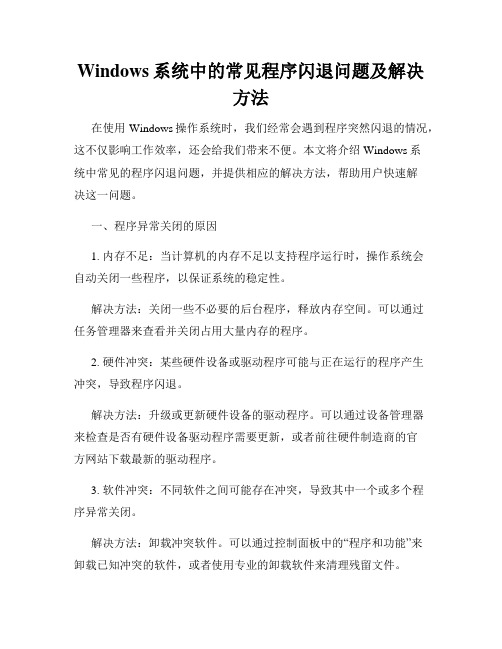
Windows系统中的常见程序闪退问题及解决方法在使用Windows操作系统时,我们经常会遇到程序突然闪退的情况,这不仅影响工作效率,还会给我们带来不便。
本文将介绍Windows系统中常见的程序闪退问题,并提供相应的解决方法,帮助用户快速解决这一问题。
一、程序异常关闭的原因1. 内存不足:当计算机的内存不足以支持程序运行时,操作系统会自动关闭一些程序,以保证系统的稳定性。
解决方法:关闭一些不必要的后台程序,释放内存空间。
可以通过任务管理器来查看并关闭占用大量内存的程序。
2. 硬件冲突:某些硬件设备或驱动程序可能与正在运行的程序产生冲突,导致程序闪退。
解决方法:升级或更新硬件设备的驱动程序。
可以通过设备管理器来检查是否有硬件设备驱动程序需要更新,或者前往硬件制造商的官方网站下载最新的驱动程序。
3. 软件冲突:不同软件之间可能存在冲突,导致其中一个或多个程序异常关闭。
解决方法:卸载冲突软件。
可以通过控制面板中的“程序和功能”来卸载已知冲突的软件,或者使用专业的卸载软件来清理残留文件。
4. 病毒感染:计算机被病毒感染可能会导致程序崩溃或闪退。
解决方法:安装杀毒软件并进行全盘扫描,清理病毒。
二、常见程序闪退问题的解决方法1. 蓝屏闪退蓝屏闪退是指计算机出现蓝屏错误并自动重启的情况。
出现蓝屏闪退时,可以尝试以下解决方法:(1)查看错误代码:在蓝屏界面中,可以找到错误代码,例如“0x0000001A”。
通过搜索引擎查询对应的错误代码,可以得到具体的解决方法。
(2)更新驱动程序:蓝屏闪退可能是由于驱动程序不兼容或过时导致的。
可以通过设备管理器或硬件制造商的官方网站来升级驱动程序。
(3)检查内存:蓝屏闪退可能是由于内存问题引起的。
可以使用Windows自带的内存诊断工具来检查内存是否有问题,并根据测试结果进行修复或更换内存。
2. Office程序闪退Office程序在运行过程中突然闪退,可能是由于以下原因造成的:(1)插件冲突:某些安装的插件可能与Office程序产生冲突,导致闪退。
WIN10用户账户控制-为了对电脑进行保护-已经阻止此应用
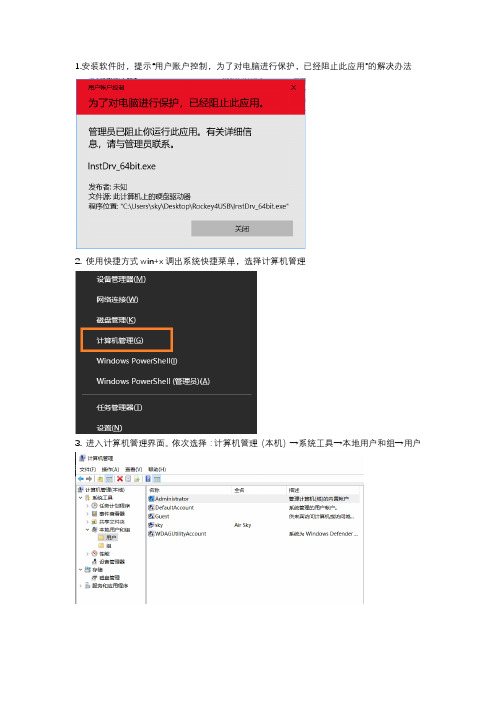
1.安装软件时,提示“用户账户控制,为了对电脑进行保护,已经阻止此应用”的解决办法
2.使用快捷方式win+x调出系统快捷菜单,选择计算机管理
3. 进入计算机管理界面。
依次选择:计算机管理(本机)→系统工具→本地用户和组→用户
4. 在用户界面找到administrator账户,双击该账户进行设置,可以看到默认的administrator 账户是禁用状态。
5. 我们去掉账户已禁用选项,应用确定后退出。
6.这时我们可以看到administrator账户已经改变为可用状态。
7. 我们使用win+l快捷键锁定系统,切换使用administrator账户登录,重新运行软件就解决了。
Windows系统如何恢复不正常关闭的应用程序
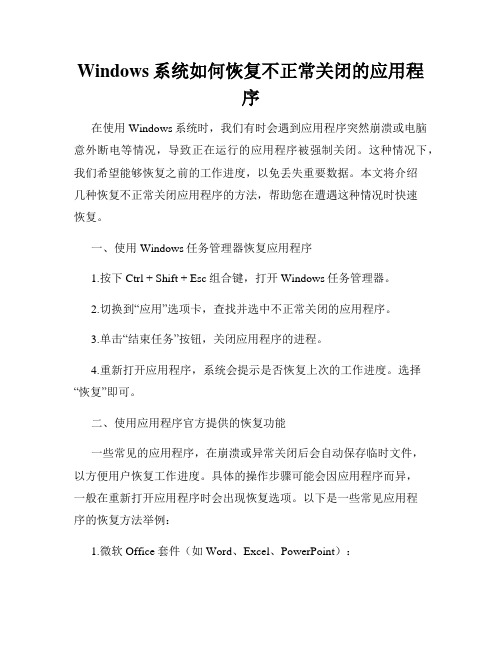
Windows系统如何恢复不正常关闭的应用程序在使用Windows系统时,我们有时会遇到应用程序突然崩溃或电脑意外断电等情况,导致正在运行的应用程序被强制关闭。
这种情况下,我们希望能够恢复之前的工作进度,以免丢失重要数据。
本文将介绍几种恢复不正常关闭应用程序的方法,帮助您在遭遇这种情况时快速恢复。
一、使用Windows任务管理器恢复应用程序1.按下Ctrl + Shift + Esc组合键,打开Windows任务管理器。
2.切换到“应用”选项卡,查找并选中不正常关闭的应用程序。
3.单击“结束任务”按钮,关闭应用程序的进程。
4.重新打开应用程序,系统会提示是否恢复上次的工作进度。
选择“恢复”即可。
二、使用应用程序官方提供的恢复功能一些常见的应用程序,在崩溃或异常关闭后会自动保存临时文件,以方便用户恢复工作进度。
具体的操作步骤可能会因应用程序而异,一般在重新打开应用程序时会出现恢复选项。
以下是一些常见应用程序的恢复方法举例:1.微软Office套件(如Word、Excel、PowerPoint):打开对应的应用程序,系统会自动检测到是否存在上次异常关闭时保存的文件。
选择“恢复”即可恢复之前的工作进度。
2.Adobe Photoshop:打开Photoshop,若异常关闭前有正在编辑的图片,软件会自动弹出恢复通知,选择“是”进行恢复。
3.浏览器(如Chrome、Firefox):大多数浏览器在关闭异常前会保存浏览历史和打开的标签页。
重新打开浏览器时,系统会询问是否恢复上次的浏览会话,选择“是”即可恢复。
三、使用系统的恢复功能Windows系统提供了一些自动备份功能,可以帮助我们在应用程序异常关闭后恢复工作进度。
以下是两种常见的系统恢复功能:1.文件历史记录:Windows系统的“文件历史记录”功能可以自动备份打开的文件。
在应用程序崩溃或异常关闭后,打开对应的文件夹,右键点击文件,选择“还原到以前的版本”,从历史记录中恢复您需要的版本。
电脑关机时出现窗口已关闭应用程序(0xc0000142)初始化失败怎么回事?
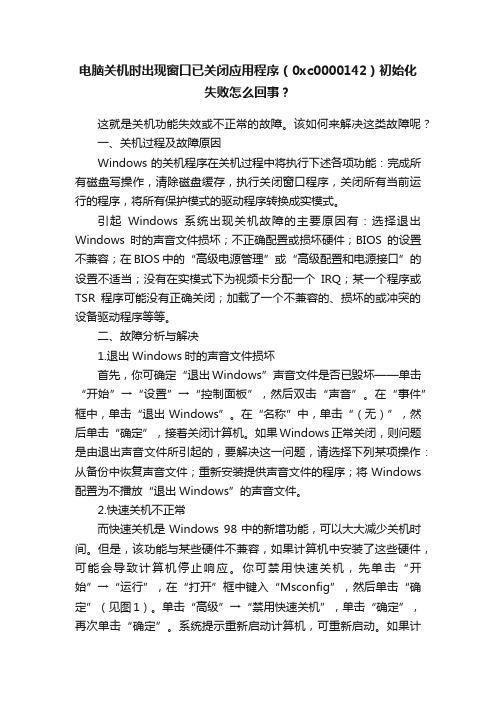
电脑关机时出现窗口已关闭应用程序(0xc0000142)初始化失败怎么回事?这就是关机功能失效或不正常的故障。
该如何来解决这类故障呢?一、关机过程及故障原因Windows的关机程序在关机过程中将执行下述各项功能:完成所有磁盘写操作,清除磁盘缓存,执行关闭窗口程序,关闭所有当前运行的程序,将所有保护模式的驱动程序转换成实模式。
引起Windows系统出现关机故障的主要原因有:选择退出Windows时的声音文件损坏;不正确配置或损坏硬件;BIOS的设置不兼容;在BIOS中的“高级电源管理”或“高级配置和电源接口”的设置不适当;没有在实模式下为视频卡分配一个IRQ;某一个程序或TSR程序可能没有正确关闭;加载了一个不兼容的、损坏的或冲突的设备驱动程序等等。
二、故障分析与解决1.退出Windows时的声音文件损坏首先,你可确定“退出Windows”声音文件是否已毁坏——单击“开始”→“设置”→“控制面板”,然后双击“声音”。
在“事件”框中,单击“退出Windows”。
在“名称”中,单击“(无)”,然后单击“确定”,接着关闭计算机。
如果Windows正常关闭,则问题是由退出声音文件所引起的,要解决这一问题,请选择下列某项操作:从备份中恢复声音文件;重新安装提供声音文件的程序;将Windows 配置为不播放“退出Windows”的声音文件。
2.快速关机不正常而快速关机是Windows 98中的新增功能,可以大大减少关机时间。
但是,该功能与某些硬件不兼容,如果计算机中安装了这些硬件,可能会导致计算机停止响应。
你可禁用快速关机,先单击“开始”→“运行”,在“打开”框中键入“Msconfig”,然后单击“确定”(见图1)。
单击“高级”→“禁用快速关机”,单击“确定”,再次单击“确定”。
系统提示重新启动计算机,可重新启动。
如果计算机能正常关机,则快速关机功能可能与计算机上所安装的一个或多个硬件设备不兼容。
3.注意“高级电源管理”计算机上的“高级电源管理(APM)”功能也可引起关机死机或黑屏问题。
Data Execution Prevention – Microsoft Windows

症状在 Microsoft Windows XP Service Pack 2 (S P2) 或 Windows XP Tablet PC Edition 2005 中运行某个程序时,可能收到类似以下内容的错误信息:Data Execu tion Prevention – Microsoft WindowsTo help protect your compu ter, Windows has closed this program.Name:program namePublisher:prog ram publisherData Execu tion Prevention helps protect against damage from viruses or other threats.Some programs mig ht not run correctly wh en it is turned on.For an u pdated version of this program, contact the publisher.What else should I d o?如果单击“关闭消息”,该程序则退出,同时出现一个“Windows错误报告”提示,要求您选择是否发送错误报告。
原因发生此问题的原因是:为了防止病毒或其他安全威胁造成损害,Wind ows XP SP2 使用了数据执行保护 (DEP) 功能。
DEP 既可以单独工作,也可以和兼容的微处理器一起将某些内存位置标记为“不可执行”。
如果某个程序试图从受保护的位置运行代码,则不管该代码是否有恶意,DEP 都将关闭该程序并通知您。
解决方案要避免此问题,请与程序的供应商联系,了解他们是否提供能让该程序与 DEP 功能一起正常工作的更新。
替代方法如果您的计算机被设置为将 DEP 应用于所有程序和服务,则 DEP 错误信息中将包含一个“更改设置”按钮。
- 1、下载文档前请自行甄别文档内容的完整性,平台不提供额外的编辑、内容补充、找答案等附加服务。
- 2、"仅部分预览"的文档,不可在线预览部分如存在完整性等问题,可反馈申请退款(可完整预览的文档不适用该条件!)。
- 3、如文档侵犯您的权益,请联系客服反馈,我们会尽快为您处理(人工客服工作时间:9:00-18:30)。
为了帮助保护你的计算机Windows已经关闭了此程序”解决
用了多年的IE6,没忍住升级到了IE8,然后,各种依赖于浏览器的应用出现了各种不能用,
经常出现“为了帮助保护你的计算机,Windows已经关闭了此程序”的提示,
困扰啊。
参考原文点这。
不多说,解决方案如下:
IE7或IE8出现此现象的解决方案
1.从控制面板打开internet选项(IE无法打开,无法从工具进入internet选项)。
2.找到“高级”标签,“安全”下把“启用内存保护帮助减少联机攻击*”前面的勾去掉。
注意:这一项很重要,可以解决ie6升级到ie8后很多网页打不开的问题,解决类似qq空间不能直接打开的问题。
这个破选项,折腾人啊
3.确定,问题解决。
如果“启用内存保护帮助减少联机攻击*”无法取消,请关闭数据执行保护DEP,参见下面。
开启DEP导致此现象的解决方案
一、通过将explorer.exe程序添加到除外的数据保护模式中,具体方式如所示:
1.桌面“我的电脑”右键属性-高级-性能-设置
2.选择数据执行保护-为除下列选定程序之外的所有程序和服务启用DEP
3.点击添加找到IE.exe程序,默认路径为:C://Program Files//Internet Explorer
4.选择“iexplore.exe”后点击打开
5.数据执行保护提示,点击确定即可
6.成功添加internet Explorer程序
二、通过命令彻底关闭DEP的保护。
一种方法,全部关闭DEP保护功能,可以在上图中,点击关闭DEP(不推荐),然后重新启动计算机即可。
也可以通过直接修改Boot.ini文件达到彻底关闭数据执行保护的目的,在WinXP SP2/SP3系统目录下找到Boot.ini文件。
有这么一行(其他驱动器类似): ......="Microsoft Windows XP Professional"=OPTIN /FASTDETECT /USEPMTIMER /noexecute 修改NoExecute参数为NoExecute=AlwaysOff,然后保存即可,相当关闭DEP 功能和EVP和EDB。
实际上,在上述第一种方法中如何修改关闭DEP选项,系统会自动修改boot.ini文件的启动项,实现结果相同。
VISTA下的方法:
打开CMD(Vista中请已管理员身份运行CMD),并输入bcdedit.exe /set {current} nx alwaysoff回车。
(注意一定要输入,拷贝的不行)
XP下的方法:
打开C盘下的Boot.ini文件,将NoExecute=OptOut更改为NoExecute=AlwaysOff即可。
ps:这个文件我没有找到:(
或者:开始-运行-gpedit.MSC ,打开组策略编辑工具依次打开选项卡本地计算机策略→计算机配置→管理模板→系统,找到“Windows文件保护”组,在右侧窗格中双击“设置Windows 文件保护扫描”项选择"已禁用"重启电脑就OK了。
(经测试可用)
附:DEP原理介绍(data excute protection 数据执行保护)
数据执行保护可帮助保护您的计算机免受病毒和其他安全威胁的破坏。
这些病毒和威胁尝试从受保护的内存位置运行(执行)恶意代码来发起攻击,而只有 Windows 和其他程序才应使用这些位置。
这种威胁通过接管程序正在使用的一个或多个内存位置来执行破坏操作。
之后,它会进行传播,从而破坏其他程序、文件乃至您的电子邮件联系人。
与防火墙或防病毒程序不同,DEP 无法帮助防止有害的程序安装在计算机中,而是对您的程序进行监视,确定它们是否能够安全地使用系统内存。
要执行监视操作,DEP 软件既可以独立运行,也可以与兼容微处理器协作,将某些内存位置标记为“不可执行”。
如果程序尝试从受保护的内存位置运行代码(无论是否为恶意代码),DEP 均将关闭程序并向您发送通知。
DEP 可以利用软件和硬件支持。
要使用 DEP,您的计算机必须运行 Microsoft Windows XP Service Pack 2 (SP2) 或更高版本,或者 Windows Server 2003 Service Pack 1 或更高版本。
DEP 软件独立运行时可帮助防御某些类型的恶意代码攻击,但要充分利用 DEP 可以提供的保护功能,您的处理器必须支持“执行保护”功能。
执行保护是一种基于硬件的技术,用于将内存位置标记为“不可执行”。
